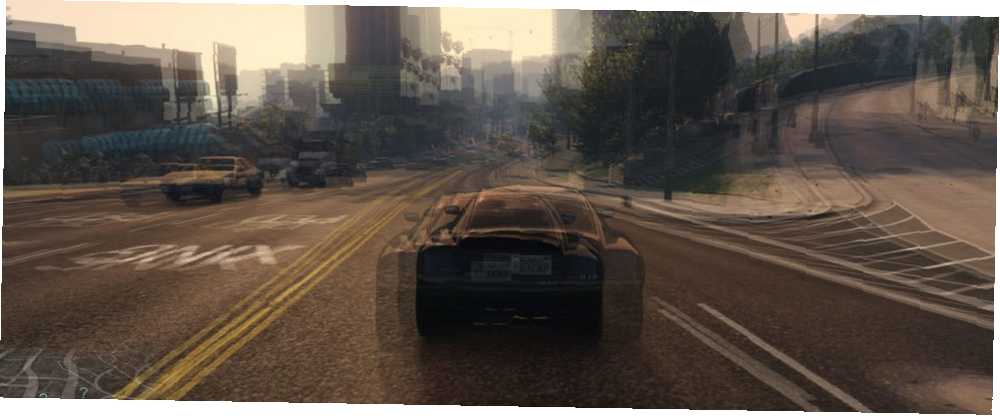
Harry James
0
4717
1125
En del af skønheden i AAA-klassificerede spil er mængden af pleje, der tages for detaljer i terræn i spillet, karaktermodeller, skyggeleggere osv. Problemet? De fleste brugere kan ikke omfavne denne skønhed på grund af lavpræstationsspilningsrigg. Betyder det, at du sidder fast i limbo, der er 30 FPS (frames per sekund) spil? Selvfølgelig ikke!
Mens flere brugere end nogensinde spiller på Windows 10-pc'er, drager de fleste af disse brugere ikke fuld fordel af deres rigge. Visse Windows-processer kan som standard alvorligt begrænse potentialet i din computers ydeevne 5 enkle vaner til at stoppe din computer i at køre langsomt 5 enkle vaner for at stoppe din computer i at køre langsomt Kun tre ting i livet er sikre: død, skat og langsomme computere efter timers internet-browsing. Lad os vise dig vaner for at holde din Windows-computer så hurtig som ny. når du spiller spil.
Ikke mere! Læs videre for at løsne din riggs sande kraft og se din FPS svæve.
The Bare Essentials
Der er et par blotte vigtige handlinger, som du skal tage, før vi vove os ind i den mere potente FPS-boosting-del. Inden vi kan finjustere forholdet mellem software og hardware, er det bedst at få disse ud af vejen, så du ikke kun får en FPS-boost, men også opdaterer din pc til aktuelle standarder.
Download opdaterede drivere
Kort sagt, drivere opretter forbindelsen mellem din software og din hardware. Opdaterede drivere inkluderer de nyeste officielle innovationer inden for softwareteknologi fra hardwareproducenter. Der er to hoveddrivere, du skal installere: GPU (grafikbehandlingsenhed) og chipsetdrivere.
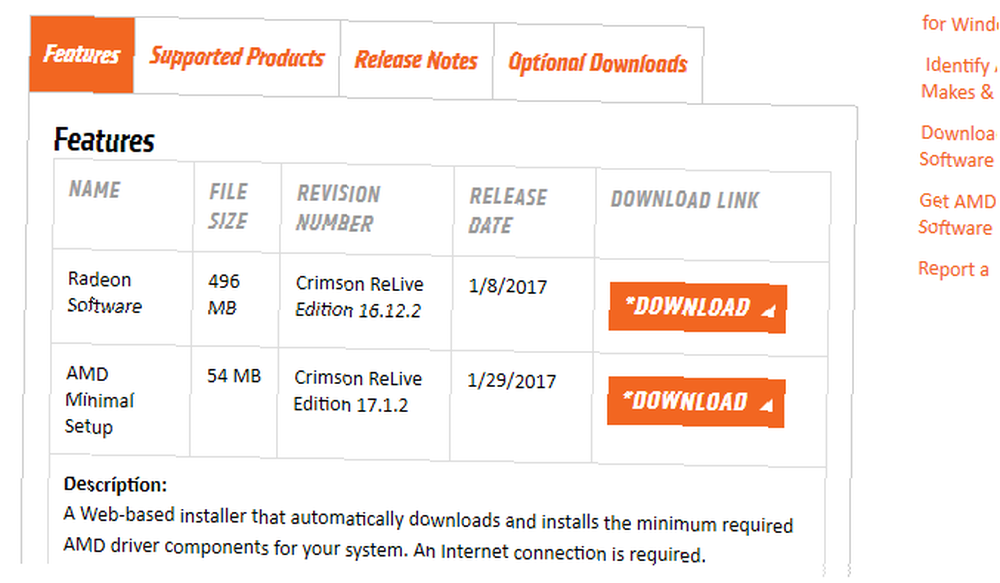
GPU-drivere opdaterer outputpræstationen for en pc's GPU. Chipset-drivere giver mulighed for optimal kommunikation af forskellige dele af bundkortet til hinanden. Selv om ingen af disse er absolut nødvendige for brugen af hver hardwarekomponent, skal du downloade up-to-date drivere Sådan finder du og udskifter forældede Windows-drivere Hvordan finder du og udskifter forældede Windows-drivere Dine drivere er muligvis forældede og har brug for opdatering, men hvordan skal du vide det? Her er hvad du har brug for at vide, og hvordan du går ud på det. giver mulighed for visse fordelagtige funktioner, der ellers ikke er til stede.
For at gøre dette, find mærket og modellen på dit bundkort og GPU, indtast denne parameter i en søgemaskine med et tilføjet drivere tag, og find support fane (hvis nogen), hvor driverne er placeret.
For at identificere bundkortets mærke og model skal du trykke på Vindtast + R, gå ind cmd, og ramte Gå ind for at åbne kommandoprompten. Gå nu ind og kør følgende kommando for at afsløre detaljer om dit bundkort:
wmic baseboard få produkt, Producent, version, serienummerFor GPU-mærket og -modellen skal du trykke på Vindtast + R, gå ind msinfo32, og ramte Gå ind at åbne Systemoplysninger. Derefter skal du udvide komponenter og så Skærm. Du skal se din GPU ved siden af Navn parameter.
Defragmenter din harddisk
Bemærk: Hvis du har et Solid State Drive Top-værktøj til styring og vedligeholdelse af din SSD Topværktøjer til styring og vedligeholdelse af din SSD Startede din SSD med udgang af Usain Bolt, men slap nu sammen? Du kan piske dit drev tilbage i form ved hjælp af en håndfuld værktøjssæt og optimeringssoftware, men advarsel om tømmer: Nogle SSD-optimeringssoftware ... (SSD), bør du aldrig defragmentering og spring dette trin over!
Det er blevet en hæfteklamme i Windows-optimering, men det kan dog ikke nævnes nok: defragmenter din harddisk. Du kan enten bruge standarddefragmenteringsprogrammet, der findes i Windows, eller bruge et tredjepartssoftware, såsom Defraggler.
Selvom defragmentering af din harddisk ikke vil føre til en dramatisk stigning i computerens ydelse, giver det mulighed for hurtigere filadgang. Dette kan påvirke ydeevne i spillet.
Luk baggrundsprogrammer
De fleste moderne hardware kan håndtere både AAA-klassificerede spil og et par åbne baggrundsprogrammer på samme tid. Mere dateret hardware rives mellem dit spil og dit program. For at minimere baggrundsforstyrrelser skal du lukke baggrundsprogrammer og processer ved højreklikke din proceslinje, vælg Jobliste, klikkende CPU (central behandlingsenhed) til bestilling af programmer fra mest til mindst CPU-brug, højreklikke et program og vælge Slutopgave.
Ændring af Windows-indstillinger
Den anden fase til raffinering af spilpræstation er at ændre et par standardparametre. Dette frigør visse computerressourcer, der ellers ikke er tilgængelige som standard.
Strømindstillinger
Windows-strømindstillinger giver brugerne mulighed for at vælge muligheder, der vedrører lysstyrke, valg af tænd / sluk-knap, indstillinger for trådløs adapter, processorindstillinger og lignende. De styrer også, hvordan og hvornår CPU-ydelsesfunktioner som Intel Turbo Boost eller AMD Turbo Core aktiveres. Dette gør det muligt for processoren at skubbe forbi standard GHz-grænser for at give ekstra ydelse, når det er nødvendigt.
En hæfteklamme i pc-spil. Det er bedst at skifte denne indstilling fra standard til Høj ydeevne. Mere end blot et tiltalende navn giver den høje ydeevne mulighed din pc til enhver tid at drage fordel af CPU boost og GPU-ydelse. For at aktivere strømindstillingen High Performance skal du klikke på Start menu, input strømindstillinger, Klik på Strømindstillinger valg, og vælg Høj ydeevne.
ADVARSEL: Aktivering af disse indstillinger øger strømforbruget på din pc. Selvom dette mindre er et problem for stationære pc'er (selvom aktivering af disse indstillinger betyder en meget lille energiregningsforøgelse), vil bærbare pc'er, der ikke er direkte forbundet til en oplader, opleve en kortere batterilevetid. Sådan optimeres Windows 10 til batterilevetid Optimer Windows 10 til batterilevetid Batterilevetiden er en ret vigtig faktor for mobile enheder. Mens Windows 10 tilbyder nye funktioner til styring af strømindstillinger, bidrager standarderne ikke nødvendigvis til optimal batterilevetid. Tid til at ændre det. .
Vis indstillinger
Vi elsker alle en smuk Windows brugergrænseflade (UI). Alligevel begrænser standardindstillingerne for Windows-skærm - justeret for at give din pc så friske ud af boksen - begrænsning af pc-ydelsen. Dette er især tilfældet med ældre og nedre ende PC-rigge. Åbn dine indstillinger for at løse disse indstillinger Start menu, input kontrolpanel, og klik på Kontrolpanel mulighed.
Gå igennem følgende: System & sikkerhed> System> Avancerede systemindstillinger> Ydelsesindstillinger ... I Ydelsesmuligheder vindue, vælg Juster for den bedste ydelse og Okay. Det er det! Denne mulighed tager nogen tid at vedtage, og dit UI ser muligvis ikke så tiltalende ud, som det var før, men din pc-ydeevne bliver især bedre.
Registry Tweaks
Nogle tilpasninger i registreringsdatabasen fjerner variabler, der muligvis begrænser spilpræstation. Mens registreringsdatabasejusteringer ofte er sikre, og denne finjustering er grundigt testet for sikkerhed, er registreringsdatabasejustering en noget tabuhandling for low-end pc-brugere. Brug efter eget skøn.
Game DVR
Xbox Game DVR optager gameplayet for visse spil for at dele. For de fleste er dette dog ikke nødvendigt. Især i betragtning af hvor udbredt og let det er at optage spiloptagelser. For at deaktivere Game DVR skal du åbne din registreringsdatabaseeditor ved at trykke på Vind nøgle + R og indtastning regedit.
Brug rullemenuen til at gå til HKEY_CURRENT_USER \ System \ GameConfigStore. Dobbeltklik på GameDVR_Enabled parameter i højre menu og indtast 0 ind i Værdidata. Klik Okay.
Bagefter skal du gå til HKEY_LOCAL_MACHINE \ SOFTWARE \ Policies \ Microsoft \ Windows. Højreklik på Windows-tasten, og vælg Ny og så Nøgle. Navngiv denne nye nøgle GameDVR. Klik på denne nye nøgle, og højreklik på et tomt rum i højre vindue, og vælg derefter Ny DWORD (32-bit værdi). Navngiv denne værdi AllowgameDVR. Derefter, Dobbeltklik denne værdi og indstil Værdidata til 0. Det 0 post fungerer for at deaktivere posten, mens 1 ville aktivere det.
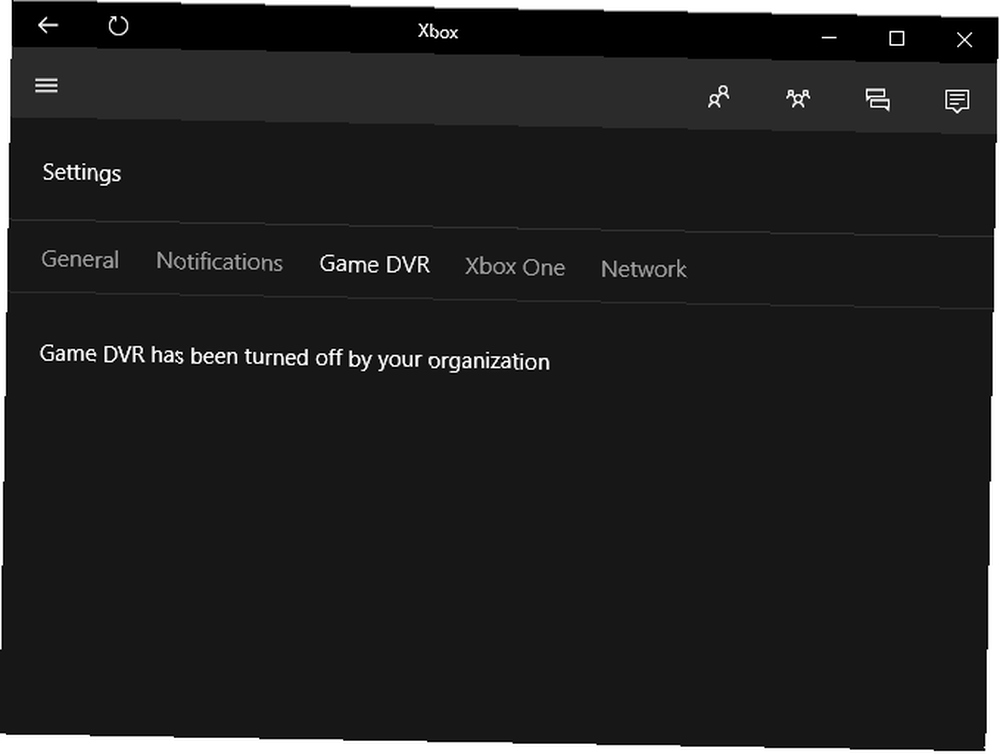
Du kan også slå den fra ved hjælp af din Xbox-app. Gå derhen ved at klikke på Start menu, maskinskrivning xbox, klikkende Xbox, på vej til Indstillinger, og så Game DVR. Hvis du begår den første metode, læses denne side “Game DVR er slået fra af din organisation.”
Valg af grafikkort
De fleste gider ikke at rode med deres grafikkortindstillinger, men i stedet forlader indstillinger som ventilatorhastighed og kerneklokke som standard. Disse standardindstillinger er beregnet til at sikre, at dit grafikkort ikke overskrider sine grænser med hensyn til varme og spænding, hvilket kan skade komponenten.
Det er dog helt rimeligt at ændre visse grafikkortindstillinger for at maksimere komponentens ydelse.
Effektbegrænsning / mål
Ved hjælp af dit valg af overklokkesoftware bemærker du, at der er to generelle typer indstillinger. Man ser på de standardgrænser, der er indført for strøm og temperatur. Mens disse indstillinger beskytter mod hardwareskader, begrænser de også GPU-ydelse som et biprodukt.
Frigivelse af grænserne, der er indstillet til disse parametre, påvirker ikke stabiliteten af din GPU eller beskadiger den i nogen kapacitet. Som nævnt i videoen ovenfor øger din GPU fra disse grænser FPS i spillet med 5-10. Det ser måske ikke meget ud, men i betragtning af 30 FPS betragtes ofte som acceptabel og 60 FPS betragtes som fremragende, 5-10 FPS kan gøre en enorm forskel.
Overklok din GPU
Jeg var ikke tilhænger af GPU-overklokering, da jeg tænkte, at det ville sætte min GPU i fare uden meget gavn. Det var før jeg faktisk overklokkede min GPU. GPU-overklokning Sådan kan du sikkert overklokke din GPU til at få FPS Sådan kan du sikkert overklokke Din GPU til at få FPS-overklokkning kan få din pc til at udføre med urhastigheder en generation over dens frigivelse. Hvis det gøres rigtigt, er det sikkert og let. Vi viser dig, hvordan du får et GPU-ydeevne løft gratis. virker kompliceret og utrygt til at begynde med, men efter at have lidt erfaring med GPU-overklokking finder du, at der er meget lidt til ingen fare i processen.
Bedst af alt, optimale GPU-overklokke kan nå kerneurnumre lige så høje som den følgende generation af GPU. Det er gratis ydelse, der kan sidestilles med en ny GPU uden nogen omkostning. Processen er lidt tidskrævende, og det at forklare fordele og risici kræver en artikel i sig selv. Hvis du er interesseret, skal du følge nedenstående link.
In-Game-indstillinger
Ingen ønsker at ofre grafikkvalitet for glat spil. Der er dog et par indstillinger i spillet, som ikke påvirker grafikken meget men påvirker FPS i høj grad.
V-Sync
Lodret synkronisering er en variabel i spil, der begrænser mængden af skærmrivning i spil. Skærmrivning opstår gennem interaktionen mellem skærmens opdateringshastighed og FPS. Hvis en skærms opdateringsfrekvens er 60 Hz, men et spil kører med 120 FPS, kan opdateringsfrekvensen ikke Bliv ved (så at sige) og skærmen viser to forskellige rammer på den samme skærm.
V-Sync begrænser derefter din FPS til din skærms opdateringsfrekvens, som låser FPS. For at låse den op skal du blot finde din in-game video af grafikindstillinger og Sluk for V-Sync. Selvom dette kan føre til skærmrivning, er det sjældent tilfældet.
Reflektionsindstillinger
Undskyld mig for min ikke-pro-status, men jeg har aldrig brugt refleksion i spillet til at vinde en kamp, erobre en fjende eller cinch en kamp. Alligevel spiller refleksion en stor rolle i at give spil, der polerer fornemmelse.
De fleste AAA-klassificerede spil har en slags dynamisk reflektionsindstilling. Sluk for denne indstilling. Det vil ikke påvirke din samlede grafiske kvalitet, men har potentialet til at øge din FPS med en stor mængde. Dette skyldes det faktum, at din GPU ikke længere skal gengive afspejlingen af alle tilgængelige bevægelige objekter.
Valg for damplancering
Et underbrugt og lidt kendt aspekt af Steam-spil, Steam giver brugerne mulighed for at ændre visse tekniske aspekter af spil ved hjælp af værktøjer, der kaldes lanceringsmuligheder 5 Secrets Of Steam Client, som du skal bruge 5 Secrets of Steam Client, som du skal bruge, er du sikker at du får mest ud af din Steam-klient? Hvis du ikke er forsigtig, er der nogle virkelig nyttige funktioner og værktøjer, som du muligvis kigger over. . Lanceringsindstillinger giver brugerne mulighed for at gøre alt fra at ændre grafikindstillinger til at annullere introduktionsfilm.
Gå til din for at få adgang til lanceringsindstillinger Steam-bibliotek. Højreklik på et spil, og vælg Muligheder. Klik derefter på Indstil startindstillinger knap. Indtast følgende, og klik på Okay.
-USEALLAVAILABLECORES -sm4 -d3d10 -nomansky -lowmory -novsync -højFølgende link giver en nedkørsel af alle parametre. For at sige det ganske enkelt: USEALLAVAILABLECORES bruger alle tilgængelige kerner til at køre spil, SM4 tvinger spil til at køre Shader Model 4 ikke 5 (derved øge ydelsen), d3d10 bruger DirectX 10 i stedet for 11 (derved øger ydelsen), lav hukommelse muliggør lav hukommelsestilstand, der mindsker RAM-brugen (også fjerne de ekstreme aspekter i spillet), novsync deaktiverer lodret synkronisering og høj sætter spillet med høj prioritet, hvilket vil begrænse ressourcer, der bruges af konkurrerende programmer.
Selvom disse parametre ikke fungerer med alle spil, vil du se en betydelig forbedring med Steam-spil, der muliggør disse parametre. Hvis du af en eller anden grund ønsker at deaktivere disse lanceringsindstillinger, skal du blot slette dem fra dit startindstillingsvindue.
Hvad venter du på? Gå til spil!
Vi er alle bekendt med ordsprogene, “Du kan ikke få noget for ingenting.” Med disse justeringer, dig vilje få forbedret spilpræstation PC Benchmark Tests: Hvad er de, og gør de faktisk noget? PC Benchmark Tests: Hvad er de, og gør de faktisk noget? Der er masser af tekniske websteder på Internettet, der handler med benchmarks - en hel række diagrammer og numre til næsten ethvert stykke hardware på markedet. Men hvad betyder de? for ingen penge og meget lidt indsats. Forpligte dem, genstart og nyd det gratis, uden problemer med FPS-boost. Bedst af alt, dette er alle engangsindstillinger, der vil forbedre dit spil alvorligt. Så hvad venter du på? Kom derude!
Hjalp disse justeringer dig med at skubbe FPS fra din maskine? Har du mere at tilbyde? Fortæl os det i kommentarerne herunder!











